Chia sẻ cách kiểm tra pin laptop Dell chính hãng cực nhanh kiến thức mới năm 2023

Mục lục bài viết
Chia sẻ cách kiểm tra pin laptop Dell chính hãng cực nhanh – Cập nhật kiến thức mới nhất năm 2023
Với những thủ đoạn tinh vi cùng với công nghệ hiện đại, đã không ít những đơn vị cho ra đời dòng pin kém chất lượng, ảnh hưởng trực tiếp tới sản phẩm laptop và sự trải nghiệm dòng máy của người dùng. Bài viết này Techcare sẽ hướng dẫn bạn cách kiểm tra pin laptop Dell chính hãng “nhanh như chớp”, ai cũng có thể thực hiện được.
Hướng dẫn cách kiểm tra pin laptop Dell chính hãng mới nhất năm 2022
Hiện nay các mặt hàng điện tử được Việt Nam nhập khẩu tràn lan, thật giả không biết đường đâu mà lường. Chính vì thế, người dùng phải sáng suốt, tìm địa chỉ uy tín để mua, tuy nhiên bạn cũng có thể tham khảo các cách test pin sau để mua bất kỳ nơi nào cũng được, bao gồm:
Dựa vào hình dáng bên ngoài của pin Dell
Việc quan sát những dấu hiệu bên ngoài của máy như hình dáng, độ nặng nhẹ, nhãn dán,…cũng có thể xem xét được 1 phần nào của máy:
- Pin chính hãng của Dell thường cầm chắc tay hơn và cũng có độ nặng hơn.
- Pin chính hãng sẽ có mã vạch và các thông số pin được in đầy đủ trên pin, trong khi đó những pin nhái thì sẽ cẩu thả hơn một tí không chú trọng đến thông số cũng như hãng sản xuất.
- Những đường viền của pin laptop Dell chính hãng sẽ sắc nét, kín đáo và sẽ không bị móp nhẹ khi ấn mạnh vào.
- Pin của laptop Dell có bao bì, có phụ kiện đi kèm, có số serial và phiếu bảo hành của nhà phân phối.
Dựa vào hình dáng bên ngoài của pin Dell
Dựa vào giá thành sản phẩm
Giá của một chiếc laptop cũng có thể phản ánh được tình trạng pin của máy đó. Giá pin laptop chính hãng khá đắt, từ 1.500.000 vnđ cho 1 cục pin, trong khi đó pin kém chất lượng chỉ dưới 500.000vnđ.
Dựa vào số seri
Một bí kíp đơn giản hơn để kiểm tra về chất lượng của pin là thử kiểm tra số serial của máy. Với cách kiểm tra pin laptop dell chính hãng này, người dùng chỉ cần kiểm tra trực tuyến từ website của nhà sản xuất, lúc này bạn chỉ cần đăng ký thông tin ghi trên tem của sản phẩm, khi đó trang web sẽ trả kết quả về cho bạn ngay, sẽ có 2 trường hợp:
Khi trang yêu cầu bạn nhập thông tin ngoài tên đăng nhập, mật khẩu, email để hoàn thành bước đăng ký thì các thông tin khác bạn không cần thiết phải khai báo đúng.
Nếu trang web này báo lỗi khi nhập thông tin thì rất có thể bạn nhập sai thông tin hoặc thông tin đã được đăng ký trước đó rồi hoặc sản phẩm của bạn không phải hàng chính hãng từ Dell.
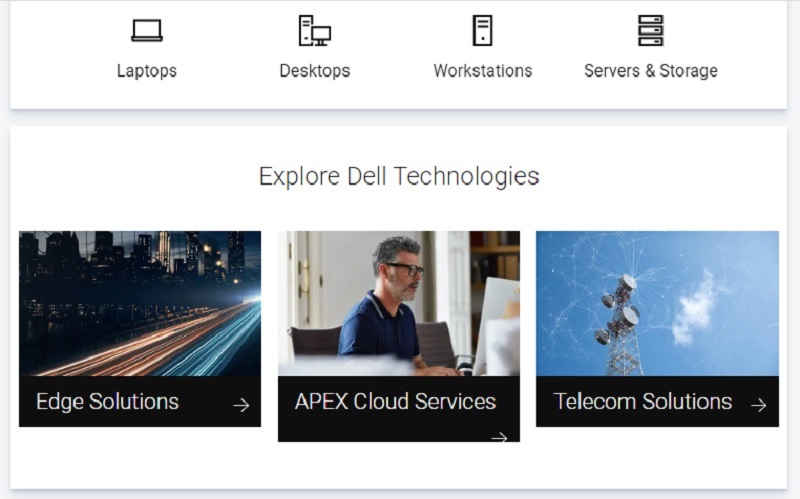
Dựa vào số seri
Bật mí cách kiểm tra tình trạng pin của máy bằng Command Prompt trên Windows
Một cách test cũng khá hay, không chỉ kiểm tra được độ chai pin của laptop một cách chính xác mà không cần dùng bất kỳ phần mềm nào, chỉ cần kiểm tra trên chính laptop của bạn như sau:
Bước 1: Mở phần mềm Command Prompt trên Windows, mở bằng các cách nhấn Windows + R, nhập Command Prompt và gõ enter.
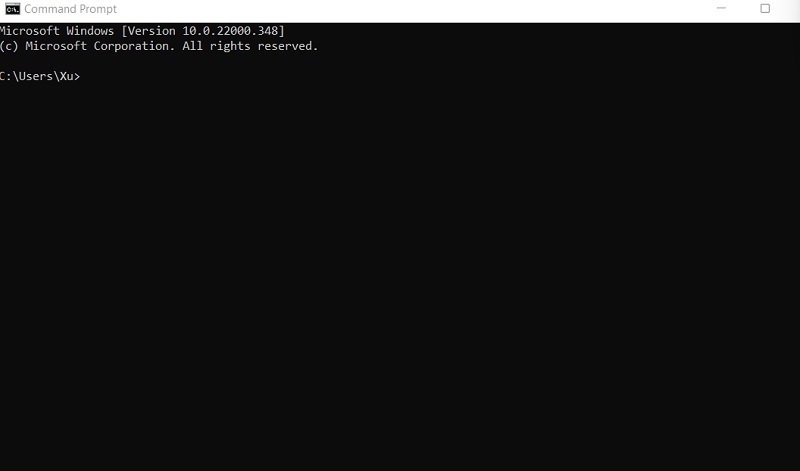
Bật mí cách kiểm tra tình trạng pin của máy bằng Command Prompt trên Windows
Bước 2: Sau đó, giao diện mới xuất hiện, lúc này bạn chỉ cần trích xuất file tình trạng pin. Câu lệnh: “powercfg /batteryreport” chỉ cần dán vào và nhấn enter. Nếu máy hiện lên dòng chữ “Battery life report saved to file path C:” có nghĩa là bạn đã tạo thành công rồi.
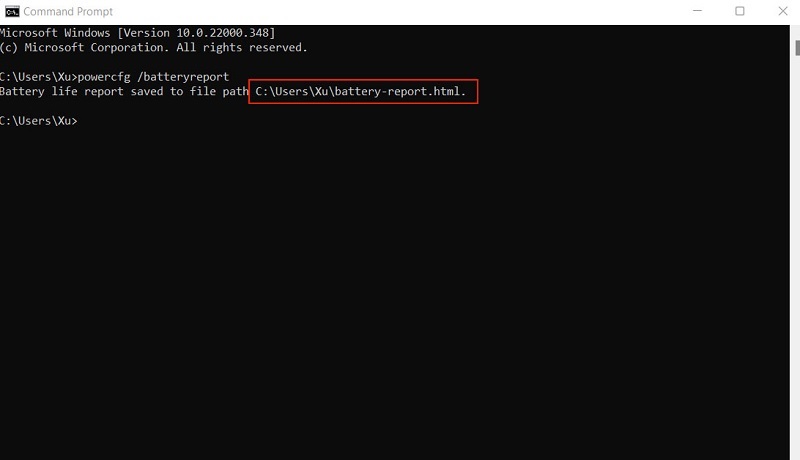
Dán câu lệnh “powercfg /batteryreport” vào và nhấn enter
Bước 3: Đến bước này thì bạn hãy mở file để xem thông số pin bằng cách copy đường dẫn “C:Userslaptopdellbattery-report.html”, sau đó dán vào trình duyệt nhấn enter là xong.
Bước 4: Kiểm tra tình trạng pin laptop Dell chú ý tới 2 thông số đó là dung lượng ban đầu của pin (Design Capacity) và dung lượng sạc đầy của pin (Full Charge Capacity), nếu như nó chênh lệch không quá 1000 mWh thì pin vẫn ổn.
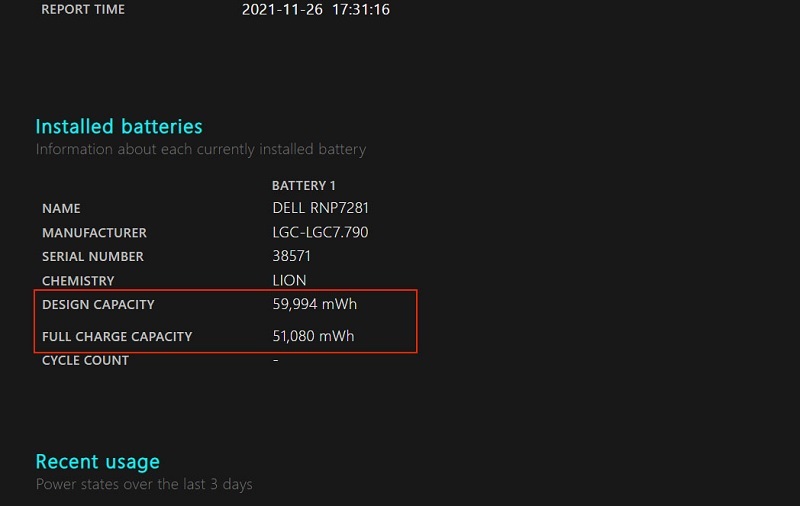
Dung lượng ban đầu của pin (Design Capacity) và dung lượng sạc đầy của pin (Full Charge Capacity)
Trên đây là cách kiểm tra tình trạng pin laptop Dell, nếu máy bạn có độ chênh lệch quá 1000 mWh là lúc pin cần phải thay, hãy nhớ các cách kiểm tra pin laptop dell chính hãng ở phía trên bạn nhé.
Kết luận
Thế là Techcare đã giới thiệu cho bạn một vài cách kiểm tra pin laptop dell chính hãng hy vọng sẽ hữu dụng với bạn. Nếu bạn có bất kỳ vấn đề gì cần tìm hiểu thêm đừng ngần ngại comment phía dưới, Techcare sẽ tìm hiểu và giải đáp cho bạn ngay nhé!
Kết thúc
Ngoài các bài viết tin tức, bài báo hàng ngày của https://www.kythuatcodienlanh.com/, nguồn nội dung cũng bao gồm các bài viết từ các cộng tác viên chuyên gia đầu ngành về chuỗi kiến thức kỹ thuật điện, điện lạnh, điện tử, cơ khí,…,.. được chia sẽ chủ yếu từ nhiều khía cạnh liên quan chuỗi kiến thức này.
Bạn có thể dành thời gian để xem thêm các chuyên mục nội dung chính với các bài viết tư vấn, chia sẻ mới nhất, các tin tức gần đây từ chuyên gia và đối tác của Chúng tôi. Cuối cùng, với các kiến thức chia sẻ của bài viết, hy vọng góp phần nào kiến thức hỗ trợ cho độc giả tốt hơn trong hoạt động nghề nghiệp cá nhân!
* Ý kiến được trình bày trong bài viết này là của tác giả khách mời và không nhất thiết phải là SEMTEK. Nhân viên tác giả, cộng tác viên biên tập sẽ được liệt kê bên cuối bài viết.
Trân trọng,
Các chuyên mục nội dung liên quan







